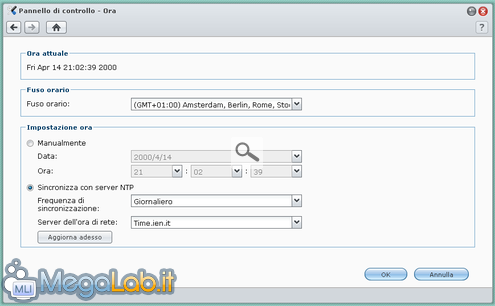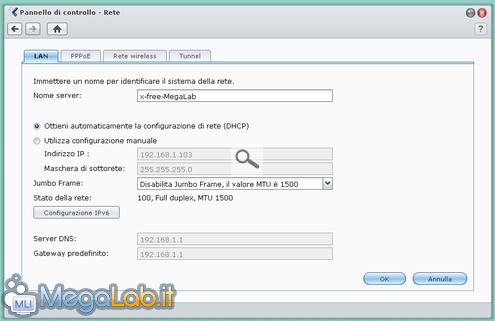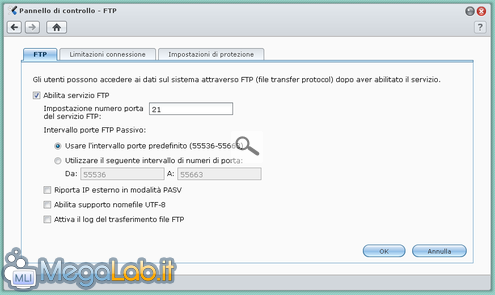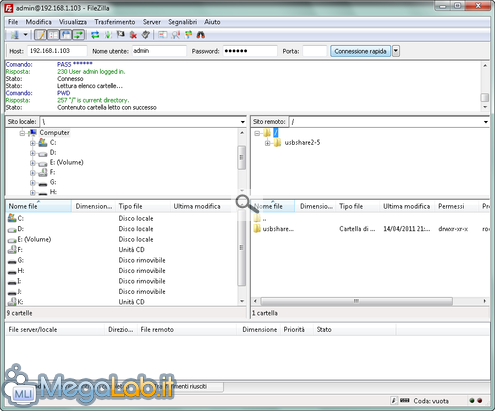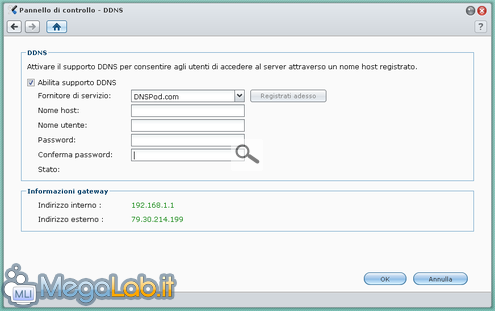Canali
Ultime news

Ultimi articoli
 Le ultime dal Forum |

Correlati TagPassa qui con il mouse e visualizza le istruzioni per utilizzare i tag! OraAndate su Pannello di Controllo e poi cliccate su Ora. Da qui è possibile modificare l'ora. Lo si può fare manualmente o impostare un server con cui sincronizzarsi automaticamente. La lista di quelli proposti da USB Station 2 (già di per sé scarsa) non sincronizza all'ora italiana. Il consiglio è quello di inserirne uno, digitandolo accanto al campo Server. Io ho impostato il server time.ien.it dell'Istituto Elettronico Nazionale Galileo Ferraris. ReteAprite il Pannello di Controllo e cliccate su rete. Dalla prima schermata, è possibile modificare il nome della stazione o la configurazione IP se vi sono particolari esigenze che impongano di non ottenere automaticamente i valori dalla rete. Come potete vedere, è anche supportato il protocollo IPv6. Nel campo Rete Wireless è possibile connettere in rete il dispositivo via Wi-Fi, connettendo un adattatore USB alla porta presente sul retro. Purtroppo non mi è stato possibile testare questo interessante aspetto, poiché la lista dei dongle USB supportati è molto succinta e non ne possiedo nessuno tra quelli testati. FTPPer abilitare il trasferimento dei file via FTP, andiamo sempre in Pannello di Controllo e facciamo clic su FTP. Mettiamo la spunta di fianco a Abilita servizio FTP. Clicchiamo su OK per confermare l'operazione. Per trasferire file via FTP, utilizziamo un client qualunque (io utilizzo l'ottimo FileZilla) ed impostiamo:
DDNSDDNS, è una comoda funzione che permette di accedere ai propri file anche lontano da casa, mediante l'utilizzo di quei siti come NO-IP. Sono supportati anche altri servizi. Il primo passo, dopo aver abilitato il servizio, è quello di iscriversi (se non siete già utenti) ad uno dei servizi elencati nella schermata DDNS. Inserite le credenziali d'accesso ed aprite la porta 5000 sul router. Purtroppo non sono riuscito a testare questa funzionalità per la singolare predisposizione fisica con cui mi connetto alla rete. Ringrazio comunque i colleghi ste_95 e Andy94 per il supporto. Download Station Utenti e condivisione dei file in LAN Pagine
Segnala ad un amico |
- Unisciti a noi
- | Condizioni d'uso
- | Informativa privacy
- | La Redazione
- | Info
- | Pressroom
- | Contattaci
© Copyright 2025 BlazeMedia srl - P. IVA 14742231005
- Gen. pagina: 2.33 sec.
- | Utenti conn.: 161
- | Revisione 2.0.1
- | Numero query: 38
- | Tempo totale query: 0.19